La fonctionnalité Cartes Bing permet de représenter des données numériques du type recettes/dépenses ou achats/ventes sur des cartes Bing.
Pour utiliser cette fonctionnalité, commencez par créer un ensemble de données réparties sur trois colonnes. La première correspond à un emplacement. Elle peut contenir des noms de villes, des pays, des adresses, des codes postaux ou des coordonnées exprimées en latitudes et longitudes. Les deux autres colonnes correspondent aux données à représenter. Ici par exemple, les données correspondent aux recettes et aux dépenses relatives à une chaîne de magasins.
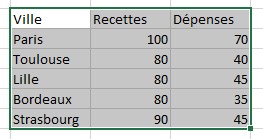
Sélectionnez ces données, basculez sur l’onglet Insertion dans le ruban, puis cliquez sur l’icône Cartes Bing dans le groupe Compléments. Une carte du monde s’affiche. Cliquez sur Insérer des données, puis sur l’icône Afficher les emplacements, dans la partie supérieure de la carte. Les données sont immédiatement représentées sur la carte :
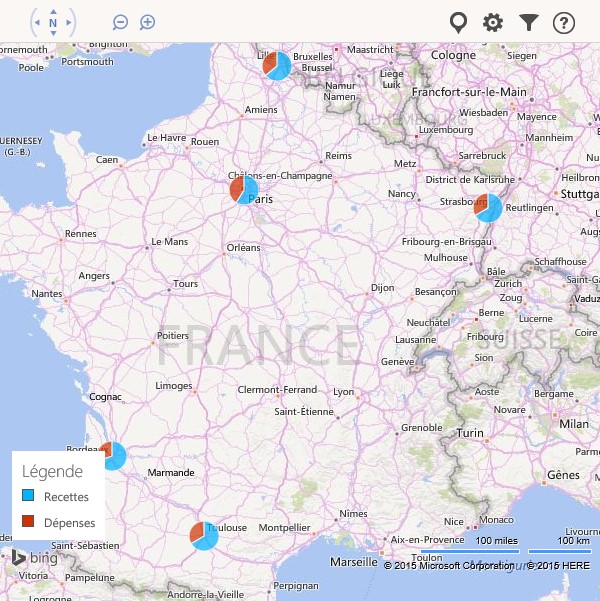
Si nécessaire, cliquez sur l’icône Paramètres pour personnaliser l’affichage. Ici par exemple, nous choisissons d’afficher une carte en vue aérienne et nous sélectionnons d’autres couleurs :
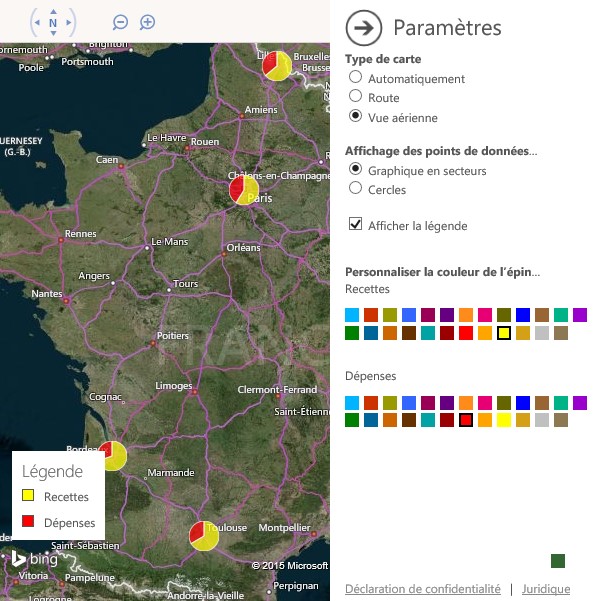




Bonjour, comment fait-on pour quitter une fenêtre bing maps ouverte par erreur ?